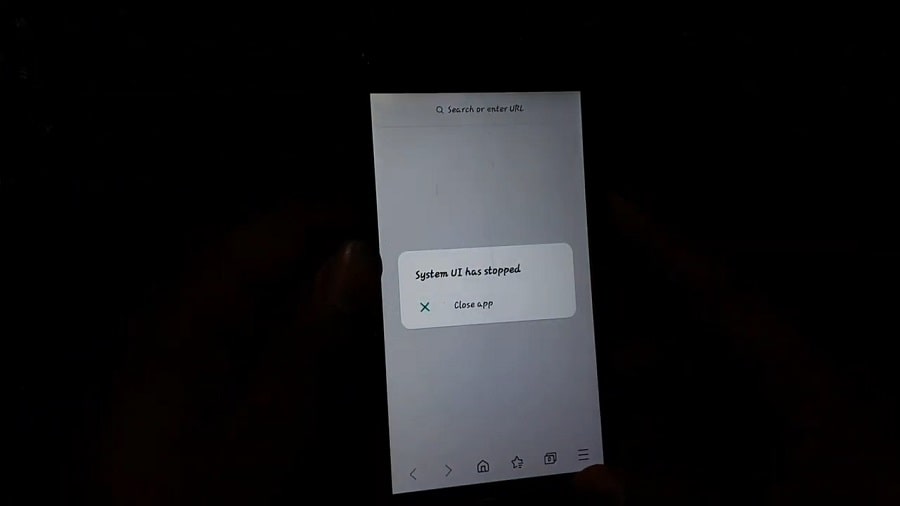Ali ste opazili "Sistemski uporabniški vmesnik se ne odziva" ali "Na žalost se je sistemski uporabniški vmesnik ustavil".V telefonu Android je prišlo do napake.Tako kot drugi operacijski sistemi,Operacijski sistem Android lahko povzroči številne napake, ena izmed njih pa je napaka sistemskega uporabniškega vmesnika.
Ta napaka je zelo moteča, uporaba njihovih storitev pametnega telefona se pojavlja večkrat in onemogoča uporabnike in funkcije, kot so kamere, različne aplikacije itd.
Če tudi vi naletite na podobne težave, imamo v tem članku najboljšo delujočo rešitev za rešitevPojavi se v vaši napravi Android"Na žalost se je sistemski uporabniški vmesnik ustavil"的Napaka črnega zaslona.
vsebina
Kaj je mobilni uporabniški vmesnik?
Mobilni uporabniški vmesnik, okrajšava za "uporabniški vmesnik".To je vmesniški sistem, sestavljen iz različnih grafičnih elementov, ki uporabnikom mobilnih telefonov pomagajo pri interakciji z napravo.Z drugimi besedami, mobilni uporabniški vmesnik lahko razumemo kot most med mobilnimi telefoni in uporabniki.
| element | opis |
|---|---|
| UI | Uporabniški vmesnik |
| Naloga | Pomagajte uporabnikom pri učinkoviti interakciji z njihovimi telefoni |
| element | Ikone, gumbi, besedilo, barve, postavitev |
Mobilni uporabniški vmesnik je v glavnem odgovoren za zagotavljanje jasnega, jedrnatega in intuitivnega interaktivnega vmesnika, ki uporabnikom omogoča priročno brskanje in uporabo različnih funkcij mobilnega telefona.Dober dizajn uporabniškega vmesnika lahko zagotovi lepo in prijazno uporabniško izkušnjo, ki ljudem omogoča, da zmanjšajo zmedo in frustracije pri uporabi mobilnih telefonov.V sedanji digitalni dobi sta oblikovanje in optimizacija uporabniškega vmesnika mobilnih telefonov postala zelo pomembna povezava.
Kaj je UI sistem
Sistemski uporabniški vmesnik je kateri koli element, ki je prikazan na zaslonu, vendar ne pripada aplikaciji.Za razvijalce aplikacij je sistemski uporabniški vmesnik ogrodje za izdelavo aplikacije.(vir)
Zakaj se moj sistemski uporabniški vmesnik nenehno ustavlja?
Obstaja veliko razlogov, zakaj imate težave z uporabniškim vmesnikom sistema Android.Nekateri glavni razlogi so navedeni spodaj,
- Poškodovana posodobitev operacijskega sistema!Posodobitve operacijskega sistema so zelo uporabne, saj prinašajo številne napake, popravljajo protistrup in izboljšajo splošno učinkovitost naprave.Vendar pa so včasih te posodobitve operacijskega sistema lahko poškodovane zaradi nezmožnosti pravilnega prenosa in namestitve.To so lahko glavni razlogi za težavo, da se je vaš sistemski uporabniški vmesnik ustavil v Androidu.
- Manjši spomin!Če odprete preveč aplikacij hkrati, boste porabili več pomnilnika ali pa ga bo večPodatki predpomnilnika uporabniškega vmesnikaZaužilo bo več pomnilnika, zaradi česar se bo uporabniški vmesnik sistema v Androidu ustavil.
- Poškodovana datoteka!Neželene ali poškodovane datoteke uporabniškega vmesnika so tudi eden glavnih razlogov, zakaj se sistemski uporabniški vmesnik nenehno ustavlja.Sistem ne more normalno delovati zaradi poškodovane datoteke.
Ni mogoče ugotoviti, kateri od zgornjih razlogov povzroča, da vaša naprava prikaže napako, da se uporabniški vmesnik sistema Android ne odziva.
Kako popraviti napako, da se je sistemski uporabniški vmesnik ustavil na Androidu?
V naslednjih korakih bomo ponudili nekaj večjih rešitev za odpravljanje težav, s katerimi lahko poskusite odpraviti težavo sistemskega uporabniškega vmesnika v sistemu Android.
Znova zaženite napravo Android
Včasih je vse, kar morate storiti, znova zagnati napravo, saj lahko ponovni zagon naprave pomaga odpraviti nekatere napake in vam bo zagotovo pomagal pri soočanju s tem, da se je uporabniški vmesnik sistema ustavil.Ponovni zagon naprave bo počistil nekatere začasne datoteke in popravil številne večje napake na napravi.Običajen ponovni zagon je dober, napravo morate izklopiti in znova zagnati, tukaj pa vam priporočamo, da izvedete trdi ponovni zagon, ker je bolj učinkovit!
to je to,
- Pritisnite in držite gumb za zmanjšanje glasnosti in gumb za vklop 10 sekund.To bo prisililo vašo napravo, da se izklopi in znova vklopi.
- Ko se prikaže logotip, spustite obe tipki in počakajte, da se telefon znova zažene.
Preverite, ali je vaša težava odpravljena, če ne, pojdite na druge rešitve za odpravljanje težav.
Izbriši pripomoček
Ta rešitev se morda sliši čudno, vendar nekateri uporabniki Androida pravijo, da lahko odstranitev pripomočkov z začetnega zaslona pomaga rešiti težave z uporabniškim vmesnikom sistema.Zato poskusite izbrisati vse pripomočke na začetnem zaslonu, kot so Google Iskanje, glasbeni pripomočki itd., in znova zaženite telefon, ko jih izbrišete.
Odstranite Google Update
Odstranitev Google Update je mnogim uporabnikom pomagala, da se znebijo te napake.Ker je aplikacija Google vnaprej nameščena aplikacija, je ne morete popolnoma odstraniti, zato morate najnovejšo posodobitev odstraniti iz Googlove aplikacije.Takole narediš,
- Odprite aplikacijo za nastavitve v napravi Android
- Kliknite Aplikacije ali Aplikacije in obvestila, nato kliknite Google.
- Zdaj kliknite ikono s tremi pikami na vrhu zaslona na desni in izberite Odstrani posodobitev.
- Nato samo znova zaženite napravo Android.
Posodobite aplikacijo
Posodobitev aplikacije vam omogoča dostop do najnovejših funkcij ter izboljša varnost in stabilnost aplikacije.Če aplikacije ne posodobite, boste ujeti, tudi če je razvijalec popravil napake v tej različici.To lahko povzroči poškodovanje datoteke, tako da lahkoNa AndroiduSrečanjeSistemski uporabniški vmesnik se je ustavil z napako.Zato poskrbite, da bo vaša aplikacija vedno posodobljena.To pomeni, da morate za rešitev te težave posodobiti trgovino Google Play in storitve Play.to je to,
- Odprite Trgovino Play na svoji napravi Android
- Kliknite ikono s tremi pomišljaji v zgornjem levem kotu.
- Izberite moje aplikacije in igre
- Nato posodobite vse aplikacije, vključno s trgovino Google Play in storitvami Play.
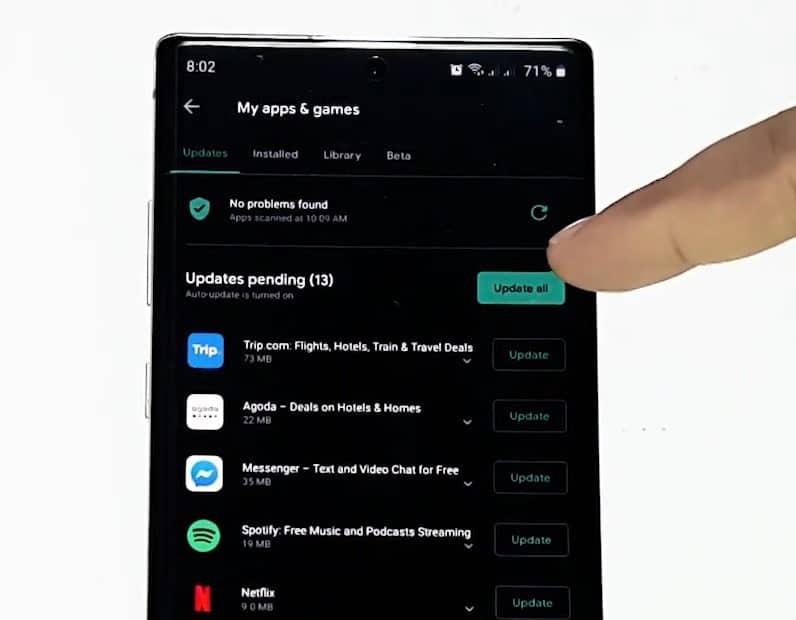
Počisti predpomnilnik uporabniškega vmesnika sistema
Predpomnilnik vašega telefona Android vsebuje majhno količino pomnilnika informacij, vaše aplikacije, sistemi in spletni brskalniki pa te informacije uporabljajo za izboljšanje delovanja.Toda datoteka predpomnilnika je lahko poškodovana ali preobremenjena in povzroči težave z zmogljivostjo in uporabniškim vmesnikom, kar dodatno povzroči, da se sistemski uporabniški vmesnik ustavi.Predpomnilnika ni treba brisati pogosto, vendar bi bilo morda koristno, da ga redno čistite.to je to,
- Odprite nastavitve v svoji napravi
- Kliknite aplikacije ali aplikacije in obvestila ali sistemske aplikacije
- Kliknite ikono s tremi pikami na vrhu in nato izberite Pokaži sistemske aplikacije
- Zdaj pod sistemsko aplikacijo poiščite sistemski uporabniški vmesnik in kliknite nanj.
- Kliknite Shramba in nato Počisti predpomnilnik.Prav tako kliknite Clear Data ali Clear Storage in nato znova zaženite napravo Android.
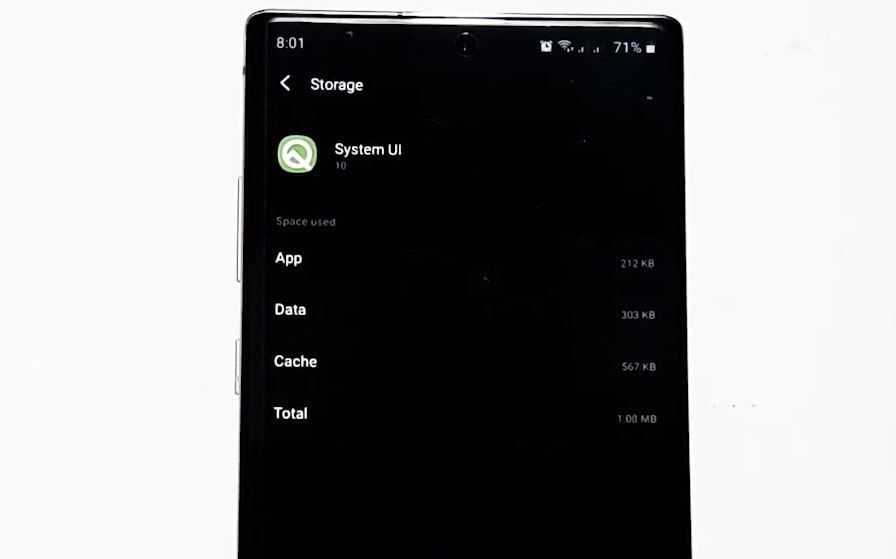
Ponastavite nastavitve aplikacije
Kaj pa, če vse zgornje rešitve ne delujejo in se še vedno soočate s tem, da se je sistemski uporabniški vmesnik ustavil pri napaki naprave Android.Če težave ne odpravite, morate ponastaviti nastavitve aplikacije.Ponastavitev nastavitev aplikacije ne bo izbrisala nobenih vaših osebnih podatkov.Ponastavil bo samo dovoljenja, omejitve in druge nastavitve na privzete nastavitve.
Če želite ponastaviti nastavitve aplikacije, sledite spodnjim korakom.
- Vnesite nastavitve, kliknite sistemske ali splošne nastavitve upravljanja
- Kliknite Ponastavi in nato Ponastavi nastavitve aplikacije ali Ponastavi vse nastavitve
- Nato znova zaženite napravo
Posodobite sistemsko programsko opremo
Nova posodobitev programske opreme za Android lahko trajno odpravi napako sistemskega uporabniškega vmesnika je ustavljen v sistemu Android.Ker je nova programska oprema opremljena s številnimi popravki napak, lahko odpravi vse napake sistemskega uporabniškega vmesnika (če obstajajo).
Najnovejša naprava je eden od glavnih predpogojev za pravilno delovanje vsake naprave Android.Posodobitev programske opreme naprave Android je glavna rešitev za vse majhne in velike napake, povezane z uporabniškim vmesnikom, na katere naletite.S posodobitvijo prihaja veliko popravkov napak.Če ste v napravi Android onemogočili samodejne posodobitve sistemske programske opreme, jih lahko prenesete ročno (če so posodobitve na voljo).
Dobro bi bilo, da operacijski sistem naprave Android posodobite na najnovejšo različico.to je to,
- Odprite nastavitve
- Nato kliknite na sistem
- Nato preverite posodobitve programske opreme.Lahko pa v nastavitvah poiščete besedo "posodobitev".
Ponastavite telefon na tovarniške nastavitve
Pomembna opomba: Obnovitev tovarniških nastavitev bo izbrisala vse podatke v telefonu.Čeprav bodo vsi podatki, shranjeni v vašem Google Računu, obnovljeni, bodo vse aplikacije in z njimi povezani podatki odstranjeni.Preden izvedete ponastavitev na tovarniške nastavitve, priporočamo, da varnostno kopirate telefon.
Če se v napravi Android še vedno soočate z napako »Na žalost se je sistemski uporabniški vmesnik ustavil«, potem morate poiskati napredne rešitve za odpravljanje težav.To vključuje ponastavitev telefona na tovarniške nastavitve.Upoštevajte, da če vse druge možnosti ne uspejo, je to zadnja možnost.Za obnovitev tovarniških nastavitev sledite spodnjim korakom.
- Najprej odprite aplikacijo za nastavitve
- Kliknite možnost »Računi in sinhronizacija« in nato boste videli, da vaš Google Račun klikne to možnost.
- Nato kliknite Več in izbrišite svoj Google Račun
- Nato znova vnesite nastavitve, kliknite O telefonu
- Nato izberite ikono za varnostno kopiranje in ponastavitev, nato pa boste videli ime ikone Izbriši vse podatke (obnovi tovarniške nastavitve), kliknite nanjo in vnesite geslo (če ga imate).
Nato bo naprava Android samodejno ponastavila vaš telefon na tovarniške privzete nastavitve.
Ali te rešitve pomagajo popravitiUporabniški vmesnik sistema telefona Android se ne odzivaNapaka?Sporočite nam v spodnjih komentarjih.